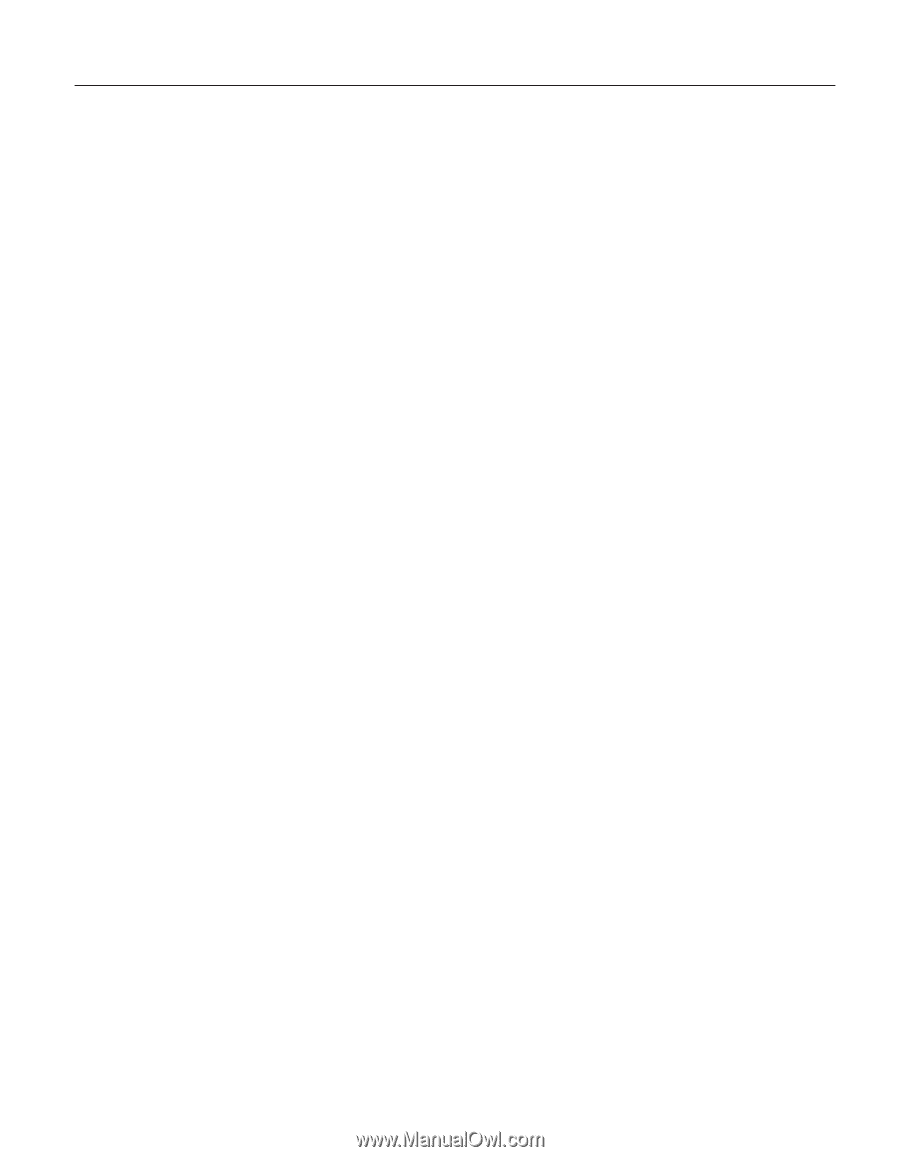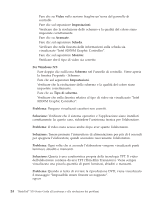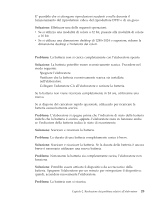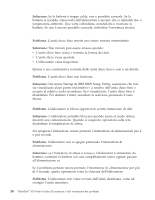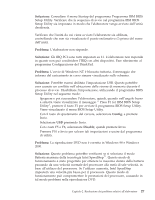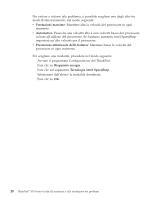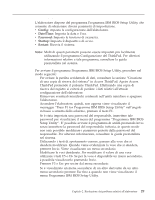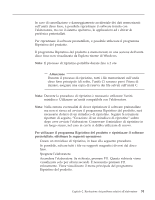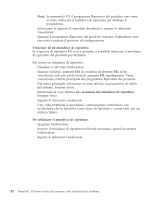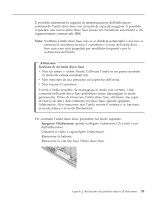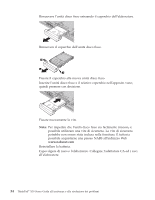Lenovo ThinkPad X30 Italian - Service and Troubleshooting Guide for ThinkPad X - Page 41
Avvio del programma BIOS Setup Utility, Config, Date/Time, Password, Startup, Restart
 |
View all Lenovo ThinkPad X30 manuals
Add to My Manuals
Save this manual to your list of manuals |
Page 41 highlights
Risoluzione dei problemi relativi all'elaboratore Avvio del programma BIOS Setup Utility L'elaboratore dispone del programma Programma IBM BIOS Setup Utility, che consente di selezionare diversi parametri di impostazione. v Config: imposta la configurazione dell'elaboratore. v Date/Time: Imposta la data e l'ora. v Password: Imposta le funzioni di sicurezza. v Startup: Imposta il dispositivo di avvio. v Restart: Riavvia il sistema. Nota: Molti di questi parametri possono essere impostati più facilmente utilizzando il programma Configurazione del ThinkPad. Per ulteriori informazioni relative a tale programma, consultare la guida preinstallata nel sistema. Per avviare il programma Programma IBM BIOS Setup Utility, procedere nel modo seguente: 1. Per evitare la perdita accidentale di dati, consultare la sezione "Creazione di una copia di riserva del sistema" in Access ThinkPad. Aprire Access ThinkPad premendo il pulsante ThinkPad. Effettuando una copia di riserva del registro si eviterà di perdere i dati relativi all'attuale configurazione dell'elaboratore. 2. Rimuovere eventuali minidischi contenuti nell'unità minidisco e spegnere l'elaboratore. 3. Accendere l'elaboratore; quindi, non appena viene visualizzato il messaggio "Press F1 for Programma IBM BIOS Setup Utility" nell'angolo in basso a sinistra dello schermo, premere il tasto F1. Se è stata impostata una password del responsabile, immettere tale password per visualizzare il menu del programma "Programma IBM BIOS Setup Utility". E' possibile avviare il programma di utilità premendo Invio senza immettere la password del responsabile; tuttavia, in questo modo non sarà possibile modificare i parametri protetti dalla password del responsabile. Per ulteriori informazioni, consultare la guida preinstallata nel sistema. 4. Utilizzando i tasti di spostamento cursore, passare alla voce che si desidera modificare. Quando viene evidenziata la voce che si desidera, premere Invio. Viene visualizzato un menu secondario. 5. Modificare le voci desiderate. Per modificare il valore di una voce utilizzare i tasti F5 o F6. Se per la voce è disponibile un menu secondario, è possibile visualizzarlo premendo Invio. 6. Premere F3 o Esc per uscire dal menu secondario. Se è visualizzato un menu secondario di un altro derivante da un altro menu secondario premere Esc fino a quando non viene visualizzato il menu Programma IBM BIOS Setup Utility. Capitolo 2. Risoluzione dei problemi relativi all'elaboratore 29